| 原图 |
 |
| 最终效果 |
 |
| 1、打开原图素材大图,按Ctrl + J 把背景图层复制一层,混合模式改为“正片叠底”,不透明度改为:30%,效果如下图。 |
 <图1> |
| 2、新建一个图层,用透明度为10%左右的黑色画笔把中间区域涂暗一点,如下图。 |
 <图2> |
| 3、创建色彩平衡调整图层,对阴影,中间调进行调整,参数设置如图3,4,确定后把蒙版填充黑色,然后用柔边白色画笔把图5所示的区域涂出来,确定后把图层不透明度改为:50%。 |
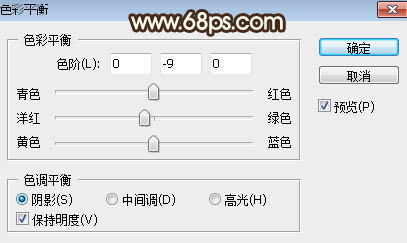 <图3> |
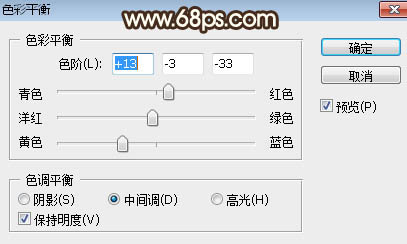 <图4> |
 <图5> |
| 原图 |
 |
| 最终效果 |
 |
| 1、打开原图素材大图,按Ctrl + J 把背景图层复制一层,混合模式改为“正片叠底”,不透明度改为:30%,效果如下图。 |
 <图1> |
| 2、新建一个图层,用透明度为10%左右的黑色画笔把中间区域涂暗一点,如下图。 |
 <图2> |
| 3、创建色彩平衡调整图层,对阴影,中间调进行调整,参数设置如图3,4,确定后把蒙版填充黑色,然后用柔边白色画笔把图5所示的区域涂出来,确定后把图层不透明度改为:50%。 |
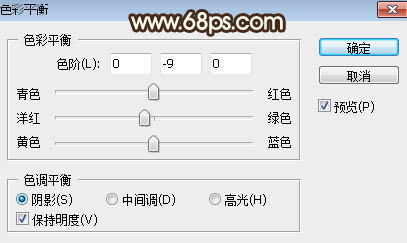 <图3> |
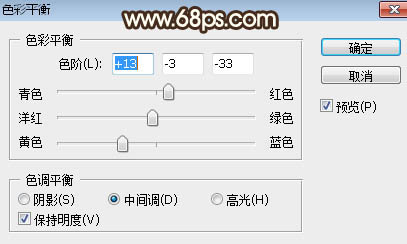 <图4> |
 <图5> |
◎欢迎参与讨论,请在这里发表您的看法、交流您的观点。
评论留言